全て
| カテゴリ未分類
| 送料無料ショップ
| 絶対買わなきゃ損
| レアもの
| ショッピング技
| 美容・健康
| 当ブログオリジナル
| 楽天ブログ・アフィリエイト関連
| 元気が出る話
| 楽天プロフィール関連
| なんちゃってレビュー
| 生活向上チャレンジ
| テキトーな映画レビュー
| 業務連絡
テーマ: 楽天ブログいろいろ(1503)
カテゴリ: 楽天ブログ・アフィリエイト関連
Google+ という Google 製 SNS をご存知の方は多いと思います。
しかしながら、最近の Google の傾向として、登録に本名を要求してくるため、Google+ に興味はあっても二の足を踏んでしまっている方は意外と多いかもしれません。
ネットで活動する際に、匿名で行くか、本名で行くか悩む方も多いことと思います。
しかしながら、ネットでも現実でも完全な匿名はないと思った方がよいでしょう。
匿名で活動していたとしても、重大な違反行為や犯罪行為が認められた場合は、サービス提供側や警察によって本人情報の特定が行われます。
また、いくら違反行為に及んでいなかったとしても、活動していくうちに、思わぬところで本人が特定されることがあります。
少々極端な例ですと、普通の人ならドン引きしてしまうような超マニアックな趣味に関する情報交換を内輪でやっていたつもりが、ひょんなところから現実社会の知り合いに知られることとなり「あいつは裏ではそういう奴だった」という、不本意なレッテルを貼られてしまうこともあります。
ここまで極端ではないとしても、現実社会の知り合いの輪から外れたところで活動したいのに、本人が特定されると自己表現に支障が出て困ると思っている方も多いのではないかと思います。
しかし、結果的に本人が特定される可能性があるとしても、最初から実名で活動するよりは、匿名で活動した方が、当然その可能性はぐっと低くなります。
もちろん、上記に挙げたデメリットを考慮しても、ビジネスチャンスの増加、メディアへの露出が期待できるなどのメリットの方が遥かに大きければ、本名を公開する意味は十分にあると思います。
これはイエスであり、同時にノーでもあります。
Google+ が最初に登場した当初は、実名登録しかオプションがなかったと記憶していますが、作家名やクリエイター名、アーチスト名など、それ自体が知名度に直結する公式の名称として活動している人も多いことから、本名に加えてニックネームの表示もできるようになりました。
ただし、その場合は本名にニックネームが付記される形となりますので、やはり完全な匿名が使えないのが難点でした。
また、本名登録がイヤで偽名で登録したことが Google にバレると、アカウントが停止されたり、抹消されたりすることがありますので、アカウントを長く使っていきたい方は注意する必要があります。
このように、Google+ の登録には本名が必要になりますが、ひと手間加えることによって、Google+ でニックネームによる活動もできます。
ここでは、そのやりかたをご紹介します。
まずは、こちらのページをご覧ください。
ショップハンターの Google+ ページ [外部リンク]
ご覧のように、投稿者がすべて「ショップハンター」になっていますね。
それでは、これから「なんちゃって映画レビュー」というページを作ってみたいと思います。
1. Google+ のメニューから、「ホーム」→「ページ」の順に選択します。
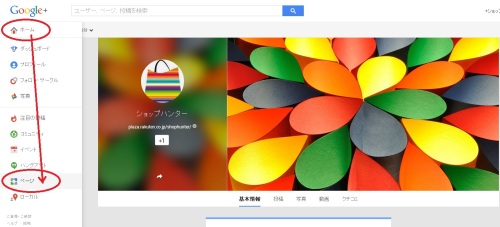
2. すると「ページを作成」ボタンが表示されますので、このボタンをクリックします。
3. カテゴリ選択ページが表示されますので、その中から近そうなカテゴリを選択します。
ここでは「芸術、エンターテインメント、スポーツ」を選択していますが、ご自身の希望するジャンルがよくわからない場合は、「その他」を選んでください。
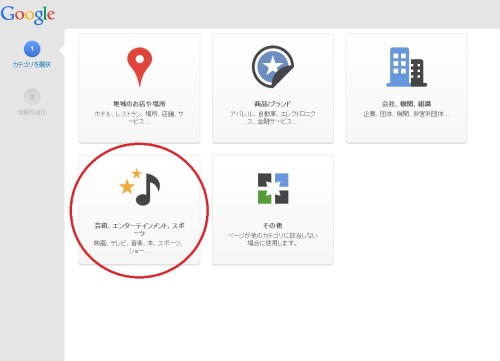
プルダウンメニューが表示されますので、その中から一番近いサブカテゴリ項目を選択します。
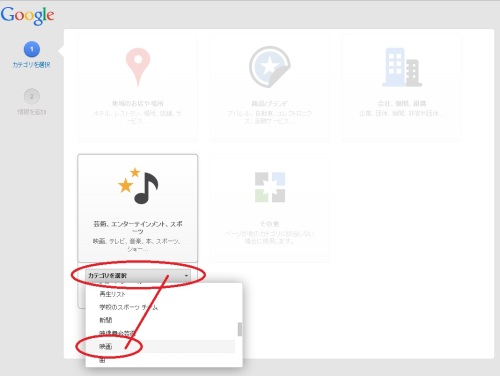
サブカテゴリを選びおわったら、「次へ」ボタンをクリックします。
5. ページの必要項目を入力します。
ページのタイトルと外部サイトへのリンクを指定した後で、同意チェックボックスにチェックをつけ、「次へ」をクリックすると、Google+ ページが作成されます。
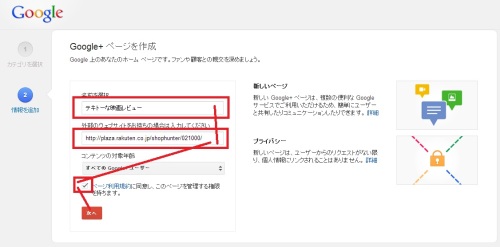
外部サイトには、トップページのほか、個別ページを指定することもできます。
ここでは、「テキトーな映画レビュー まとめ」ページを指定しています。
参考: テキトーな感じでゆる~く味わいたい映画レビューまとめ(随時更新)
ブログへのリンクページを作りたい場合は、トップへのリンク、個別ページへのリンクページを作りたい場合は、個別ページのリンクを指定するとよいと思います。
6. 「新しい Google+ ページを作成しました。」というメッセージが出れば、ページ作成は成功です。
「使ってみる」ボタンをクリックしてみましょう。
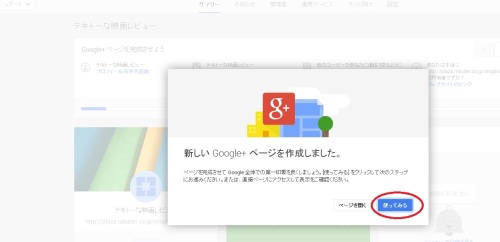
ご覧のように、このページ上でのニックネームが「+テキトーな映画レビューさん」になっていることが確認できますね。
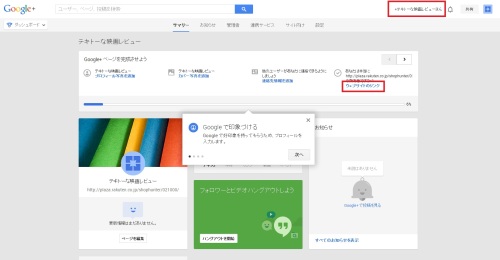
このページ上での投稿者名はすべて「テキトーな映画レビューさん」になり、またページリンクが確立された後は、このニックネームを使って他の人の投稿にも +1 を押したり、コメントを残したりすることができるようになります。
それでは、「ウェブサイトのリンク」というリンクをクリックしてください。
7. 「ウェブサイトのリンク」ダイアログが表示されます。
いくつかのリンク方法が提示されていますが、楽天ブログは、ウェブマスターツールとの動作を許可していないため、ここでは、「直接ウェブサイトをリンクすることもできます。」を選択してください。
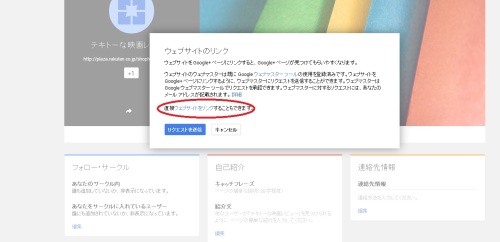
すると、Google+ 用のリンクコードが表示されますので、マウスでドラッグして、クリップボードにコピー(CtrlキーまたはコマンドキーとC キー同時押し)します。
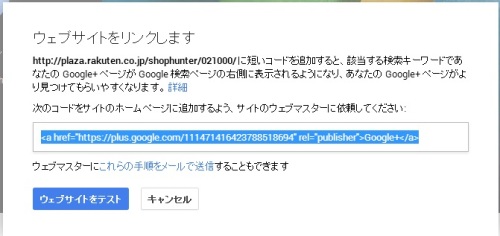
8. 当該のページに、7. のコードを貼り付けます。
以下が、楽天ブログの当該ページのソースに Google+ コードを貼りつけたところです。
わかりやすいように、ページの一番下に配置していますが、実際はどこに配置してもかまいません。
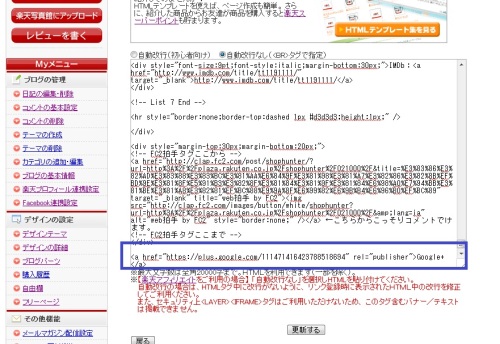
9. 動作をテストします。
コードの貼り付けが終わったら、Google+ のダッシュボードに戻り、「ウェブサイトをテスト」ボタンをクリックしてみましょう。
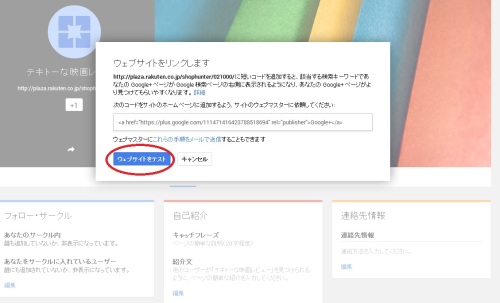
テストに成功すると、以下のダイアログが表示されます。
このリンクが認証されるまでは数日~数週間を要することがあります。
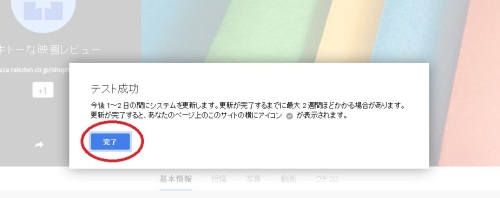
今回はテスト用にこのページを作ったばかりですので認証済みの表記はありませんが、実際にリンクが承認されると、このようなアイコンが表示されるようになります。

以上、個人的な Google+ ポータルページが欲しかったが、いろいろあって作成を躊躇していた方は、参考にしていただけると幸いです。
 ←こちらからもこっそりコメントでけます。
←こちらからもこっそりコメントでけます。
しかしながら、最近の Google の傾向として、登録に本名を要求してくるため、Google+ に興味はあっても二の足を踏んでしまっている方は意外と多いかもしれません。
匿名か実名か
ネットで活動する際に、匿名で行くか、本名で行くか悩む方も多いことと思います。
しかしながら、ネットでも現実でも完全な匿名はないと思った方がよいでしょう。
匿名で活動していたとしても、重大な違反行為や犯罪行為が認められた場合は、サービス提供側や警察によって本人情報の特定が行われます。
また、いくら違反行為に及んでいなかったとしても、活動していくうちに、思わぬところで本人が特定されることがあります。
少々極端な例ですと、普通の人ならドン引きしてしまうような超マニアックな趣味に関する情報交換を内輪でやっていたつもりが、ひょんなところから現実社会の知り合いに知られることとなり「あいつは裏ではそういう奴だった」という、不本意なレッテルを貼られてしまうこともあります。
ここまで極端ではないとしても、現実社会の知り合いの輪から外れたところで活動したいのに、本人が特定されると自己表現に支障が出て困ると思っている方も多いのではないかと思います。
しかし、結果的に本人が特定される可能性があるとしても、最初から実名で活動するよりは、匿名で活動した方が、当然その可能性はぐっと低くなります。
もちろん、上記に挙げたデメリットを考慮しても、ビジネスチャンスの増加、メディアへの露出が期待できるなどのメリットの方が遥かに大きければ、本名を公開する意味は十分にあると思います。
Google+ は絶対に本名で登録しなくてはならないのか
これはイエスであり、同時にノーでもあります。
Google+ が最初に登場した当初は、実名登録しかオプションがなかったと記憶していますが、作家名やクリエイター名、アーチスト名など、それ自体が知名度に直結する公式の名称として活動している人も多いことから、本名に加えてニックネームの表示もできるようになりました。
ただし、その場合は本名にニックネームが付記される形となりますので、やはり完全な匿名が使えないのが難点でした。
また、本名登録がイヤで偽名で登録したことが Google にバレると、アカウントが停止されたり、抹消されたりすることがありますので、アカウントを長く使っていきたい方は注意する必要があります。
このように、Google+ の登録には本名が必要になりますが、ひと手間加えることによって、Google+ でニックネームによる活動もできます。
ここでは、そのやりかたをご紹介します。
2014/07/27 追記:
将来的にまた方針が覆される可能性もゼロではありませんが、当面はニックネームを使用してもアカウントが停止にならなくなったのは良いニュースですね。
Google+ での Google 社の説明 [外部リンク。ソースは英語]
将来的にまた方針が覆される可能性もゼロではありませんが、当面はニックネームを使用してもアカウントが停止にならなくなったのは良いニュースですね。
Google+ での Google 社の説明 [外部リンク。ソースは英語]
ニックネームで活動するなら、Google+ のページを使う
まずは、こちらのページをご覧ください。
ショップハンターの Google+ ページ [外部リンク]
ご覧のように、投稿者がすべて「ショップハンター」になっていますね。
それでは、これから「なんちゃって映画レビュー」というページを作ってみたいと思います。
【事前準備】
登録には Google アカウントが必要です。
Google アカウントへのサインアップを済ませ、Google+ の基本登録(本名登録、簡単なプロフィール登録)などは事前に行っておいてください。
登録には Google アカウントが必要です。
Google アカウントへのサインアップを済ませ、Google+ の基本登録(本名登録、簡単なプロフィール登録)などは事前に行っておいてください。
1. Google+ のメニューから、「ホーム」→「ページ」の順に選択します。
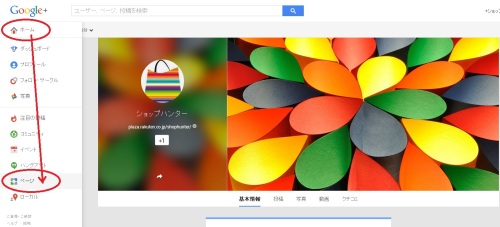
2. すると「ページを作成」ボタンが表示されますので、このボタンをクリックします。
3. カテゴリ選択ページが表示されますので、その中から近そうなカテゴリを選択します。
ここでは「芸術、エンターテインメント、スポーツ」を選択していますが、ご自身の希望するジャンルがよくわからない場合は、「その他」を選んでください。
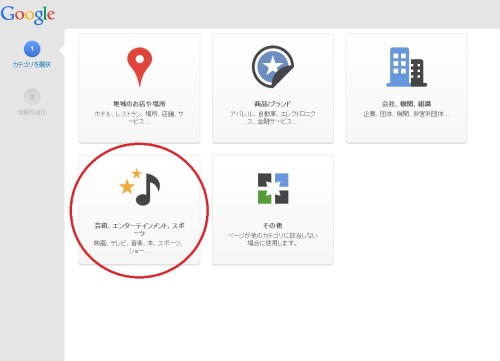
プルダウンメニューが表示されますので、その中から一番近いサブカテゴリ項目を選択します。
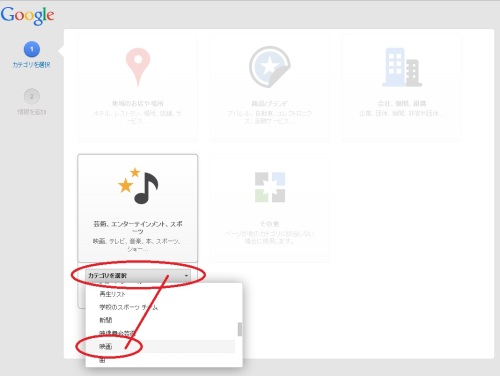
サブカテゴリを選びおわったら、「次へ」ボタンをクリックします。
5. ページの必要項目を入力します。
ページのタイトルと外部サイトへのリンクを指定した後で、同意チェックボックスにチェックをつけ、「次へ」をクリックすると、Google+ ページが作成されます。
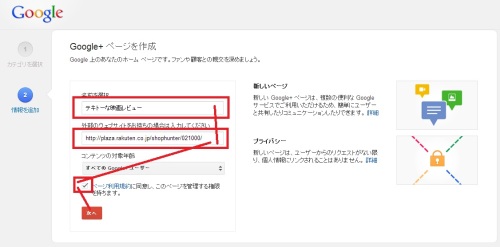
外部サイトには、トップページのほか、個別ページを指定することもできます。
ここでは、「テキトーな映画レビュー まとめ」ページを指定しています。
参考: テキトーな感じでゆる~く味わいたい映画レビューまとめ(随時更新)
ブログへのリンクページを作りたい場合は、トップへのリンク、個別ページへのリンクページを作りたい場合は、個別ページのリンクを指定するとよいと思います。
6. 「新しい Google+ ページを作成しました。」というメッセージが出れば、ページ作成は成功です。
「使ってみる」ボタンをクリックしてみましょう。
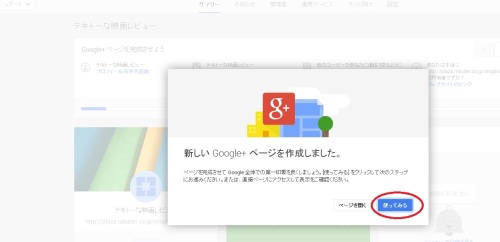
ご覧のように、このページ上でのニックネームが「+テキトーな映画レビューさん」になっていることが確認できますね。
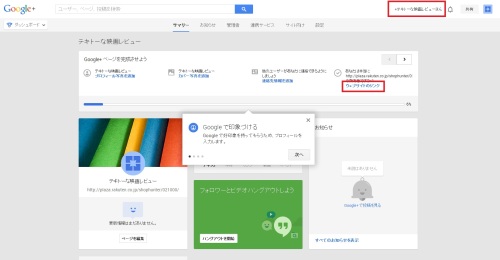
このページ上での投稿者名はすべて「テキトーな映画レビューさん」になり、またページリンクが確立された後は、このニックネームを使って他の人の投稿にも +1 を押したり、コメントを残したりすることができるようになります。
それでは、「ウェブサイトのリンク」というリンクをクリックしてください。
7. 「ウェブサイトのリンク」ダイアログが表示されます。
いくつかのリンク方法が提示されていますが、楽天ブログは、ウェブマスターツールとの動作を許可していないため、ここでは、「直接ウェブサイトをリンクすることもできます。」を選択してください。
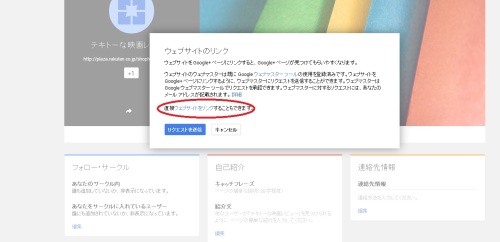
すると、Google+ 用のリンクコードが表示されますので、マウスでドラッグして、クリップボードにコピー(CtrlキーまたはコマンドキーとC キー同時押し)します。
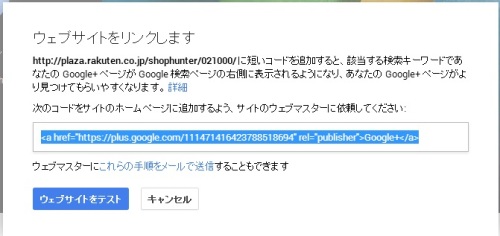
8. 当該のページに、7. のコードを貼り付けます。
以下が、楽天ブログの当該ページのソースに Google+ コードを貼りつけたところです。
わかりやすいように、ページの一番下に配置していますが、実際はどこに配置してもかまいません。
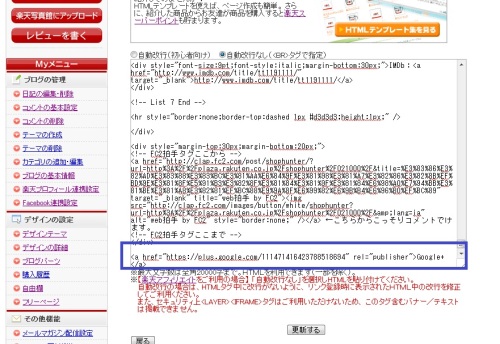
9. 動作をテストします。
コードの貼り付けが終わったら、Google+ のダッシュボードに戻り、「ウェブサイトをテスト」ボタンをクリックしてみましょう。
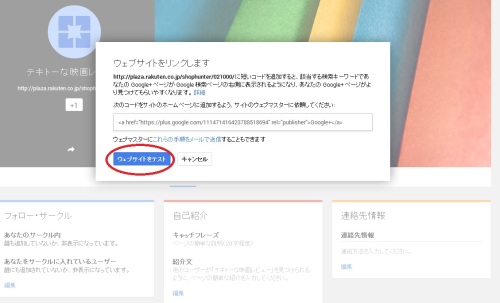
テストに成功すると、以下のダイアログが表示されます。
このリンクが認証されるまでは数日~数週間を要することがあります。
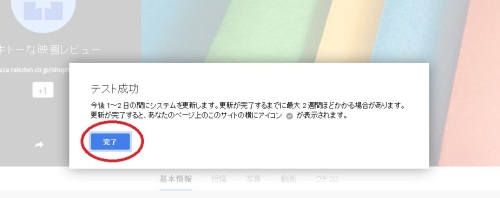
今回はテスト用にこのページを作ったばかりですので認証済みの表記はありませんが、実際にリンクが承認されると、このようなアイコンが表示されるようになります。

以上、個人的な Google+ ポータルページが欲しかったが、いろいろあって作成を躊躇していた方は、参考にしていただけると幸いです。
お気に入りの記事を「いいね!」で応援しよう
最終更新日
2014.07.28 00:05:28
[楽天ブログ・アフィリエイト関連] カテゴリの最新記事
-
[楽天ブログユーザ向け] 特定記事編集呼び… 2016.08.12
-
【更新情報】 Amazon Fire タブレットで G… 2016.07.16
-
Kindle Fire HD に Android アプリをムリ… 2016.06.02
【毎日開催】
15記事にいいね!で1ポイント
10秒滞在
いいね!
--
/
--
PR
X
キーワードサーチ
▼キーワード検索
© Rakuten Group, Inc.







